安全中心是电脑中的一个功能,可以方便我们设置更好的保护电脑安全,但是有不少用户升级大到 windows11系统 之后,发现安全中心变英文了,不知道是怎么回事,其实可以设置一下语
安全中心是电脑中的一个功能,可以方便我们设置更好的保护电脑安全,但是有不少用户升级大到windows11系统之后,发现安全中心变英文了,不知道是怎么回事,其实可以设置一下语言就可以了,不妨跟着小编一起来看看win11安全中心打开显示英文的解决教程。
具体步骤如下:
1、在Win11系统桌面上,点击开始选择设置进入。
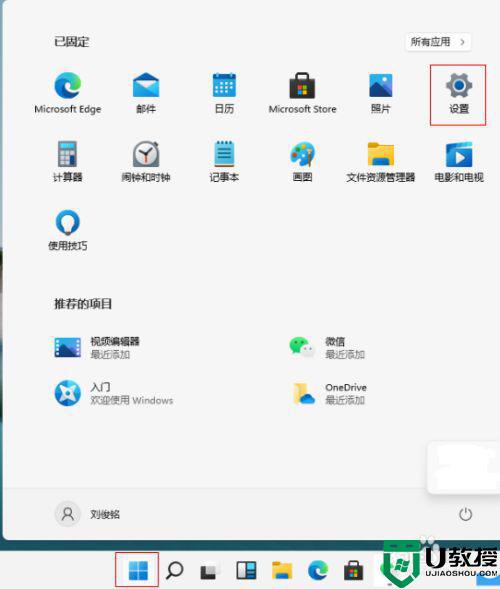
2、进入设置界面,点击时间和语言进入。
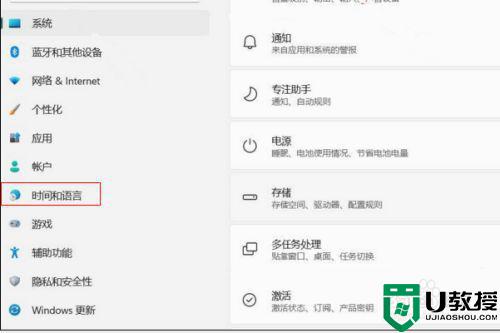
3、在时间和语言界面,点击语言&区域进入。
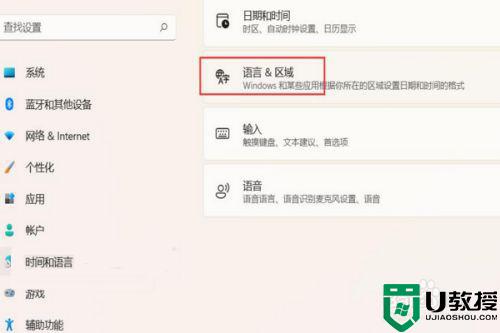
4、进入语言&区域界面,点击中文(简体。中国)3个点点击上移将中文移到至第一位即可。
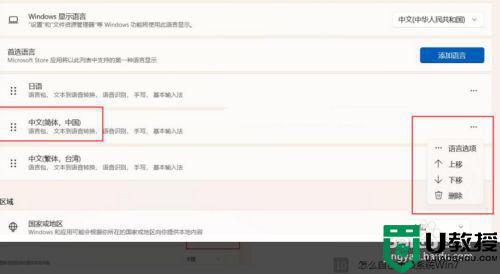
以上给大家讲解的便是windows11安全中心变英文的详细解决方法,如果遇到相同情况的话,可以学习上面的方法来进行解决,大家可以尝试一下。
